हो सकता है क्योंकि आधुनिक पीसी डिस्प्ले बर्न-इन्स के लिए प्रवण नहीं हैं, स्क्रीन सेवर विंडोज 10 में डिफ़ॉल्ट रूप से सक्षम नहीं हैं।
यह सच है कि कंप्यूटर स्क्रीन को फॉस्फर बर्न-इन से बचाने के लिए अब स्क्रीन सेवर सॉफ्टवेयर की आवश्यकता नहीं है, लेकिन ऐसे उपयोगकर्ता हैं जो कंप्यूटर से दूर होने पर स्क्रीन पर वास्तविक सामग्री को छिपाने के लिए स्क्रीन सेवर का उपयोग करना पसंद करते हैं।

विंडोज 10 में स्क्रीन सेवर मौजूद हैं, लेकिन यह सिर्फ इतना है कि वे आसानी से सुलभ नहीं हैं। चूंकि निजीकरण विंडो को विंडोज 10 से हटा दिया गया है, इसलिए स्क्रीन सेवर बदलने के लिए अभी कुछ और क्लिक की आवश्यकता है।
विंडोज 10 किसी भी नए स्क्रीन सेवर के साथ नहीं आता है। आपको रिक्त, बुलबुले, रहस्य, फोटो, रिबन और 3 डी टेक्स्ट स्क्रीन सेवर बॉक्स से बाहर निकलते हैं। फ़ोटो स्क्रीन सेवर का उपयोग स्क्रीन सेवर के रूप में आपकी अपनी तस्वीरों को प्रदर्शित करने के लिए किया जा सकता है। विवरण के लिए विंडोज 10 गाइड में स्क्रीन सेवर के रूप में अपनी तस्वीरों का उपयोग करने के लिए हमारे संदर्भ देखें।
यदि आप स्क्रीन सेवर को सक्षम करना चाहते हैं या वर्तमान स्क्रीन सेवर को बदलना चाहते हैं, तो आपको स्क्रीन सेवर सेटिंग्स डायलॉग खोलने की आवश्यकता है। इस गाइड में, हम देखेंगे कि विंडोज 10 में स्क्रीन सेवर सेटिंग्स डायलॉग को कैसे एक्सेस करें और स्क्रीन सेवर को बदलें।
विंडोज 10 में स्क्रीन सेवर बदलें
विंडोज 10 में स्क्रीन सेवर बदलने के लिए नीचे दिए गए निर्देशों को पूरा करें।
चरण 1: सेटिंग ऐप खोलें। निजीकरण पर लौटें> लॉक स्क्रीन ।
चरण 2: स्क्रीन सेवर सेटिंग्स लिंक देखने के लिए नीचे स्क्रॉल करें। स्क्रीन सेटिंग्स डायलॉग खोलने के लिए उसी पर क्लिक करें।

युक्ति: विंडोज 10 के हाल के संस्करणों पर, आप प्रारंभ / टास्कबार खोज फ़ील्ड में "स्क्रीन सेवर बदलें" टाइप कर सकते हैं और फिर स्क्रीन सेवर सेटिंग्स संवाद को जल्दी से खोलने के लिए Enter कुंजी दबाएं।
चरण 3: स्क्रीन सेवर ड्रॉप-डाउन बॉक्स से, स्क्रीन सेवर चुनें जिसे आप सेट करना चाहते हैं, स्क्रीन सेवर शुरू होने से पहले आदर्श समय का चयन करें और फिर लागू करें बटन पर क्लिक करें।
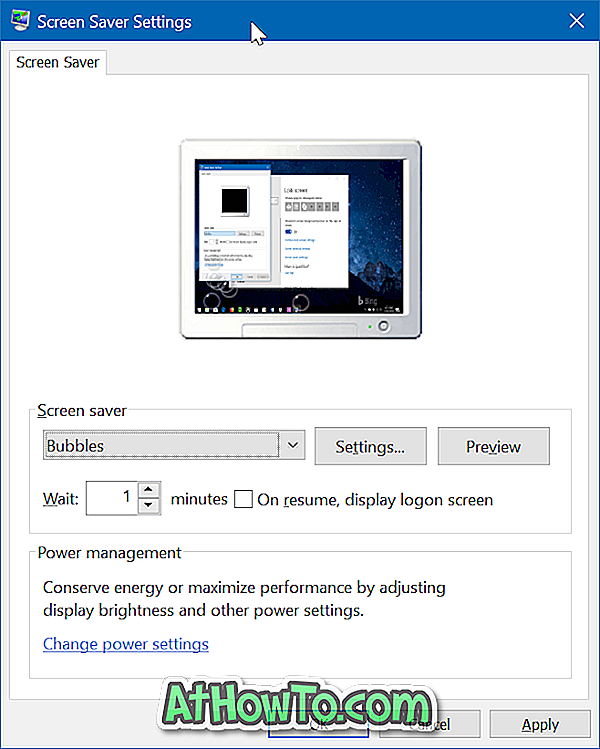
यदि आप इसे लागू करने से पहले स्क्रीन सेवर का पूर्वावलोकन देखना चाहते हैं, तो स्क्रीन सेवर का चयन करें और फिर पूर्वावलोकन बटन पर क्लिक करें। पूर्वावलोकन बंद करने के लिए माउस कर्सर ले जाएँ।
ध्यान दें कि केवल कुछ स्क्रीन सेवर अनुकूलन योग्य हैं। स्क्रीन सेवर का चयन करने के बाद, चयनित स्क्रीन सेवर की डिफ़ॉल्ट सेटिंग्स को बदलने के लिए सेटिंग बटन पर क्लिक करें। अनुकूलन के बाद फिर से लागू करें पर क्लिक करें।
स्क्रीन सेवर को कैसे सेट करें क्योंकि डेस्कटॉप बैकग्राउंड में भी आपकी रुचि हो सकती है।














